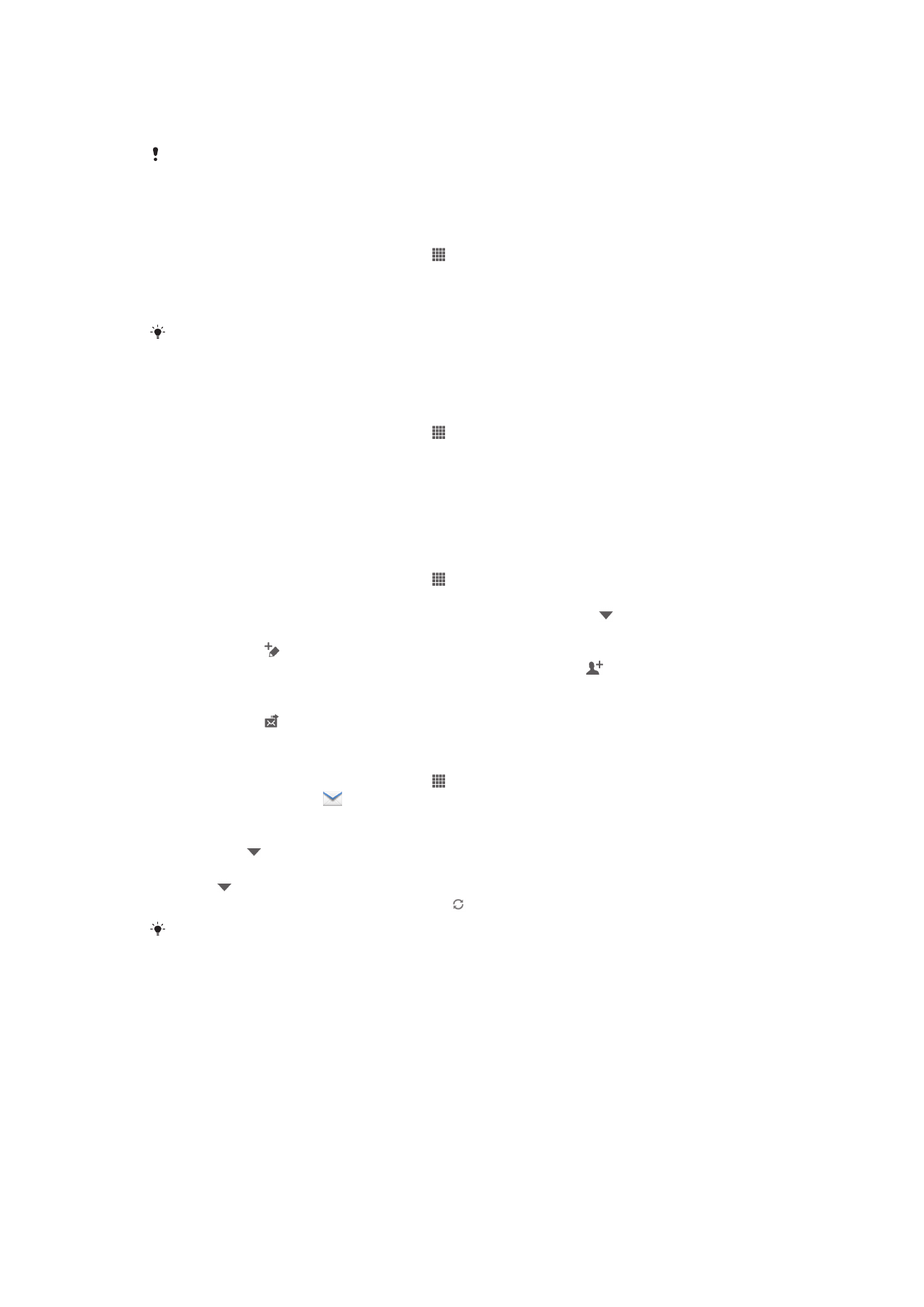
Ús del correu electrònic
Per crear i enviar un missatge de correu electrònic
1
Comproveu que heu definit un compte de correu electrònic.
2
Des de la Pantalla inicial, puntegeu en i, a continuació, cerqueu i puntegeu en
Correu electrònic.
3
Si utilitzeu diversos comptes de correu electrònic, puntegeu en a la part
superior de la pantalla i seleccioneu el compte que voleu utilitzar.
4
Puntegeu en i, a continuació, puntegeu en
Per a i comenceu a escriure el nom
o l'adreça de correu electrònic del destinatari, o puntegeu en i seleccioneu un
o més destinataris de la llista de contactes.
5
Introduïu l'assumpte del correu electrònic i el text del missatge i, a continuació,
puntegeu en .
Per rebre missatges de correu electrònic
1
Des de la Pantalla inicial, puntegeu en .
2
Trobeu i puntegeu en
. Apareix la safata d'entrada del compte de correu
electrònic per defecte.
3
Si voleu consultar-ne un altre que hàgiu configurat al dispositiu, puntegeu la barra
que conté i després seleccioneu el compte que vulgueu consultar. Si voleu
consultar tots els comptes de correu electrònic alhora, puntegeu la barra que
conté i després puntegeu
Visualització combinada.
4
Per baixar els missatges nous, puntegeu .
Si heu configurat un compte de correu electrònic d'empresa, podeu definir la freqüència de
comprovació com
Automàtic (Push).
51
Aquesta és una versió d'Internet d'aquesta publicació. © Imprimiu només per a ús privat.
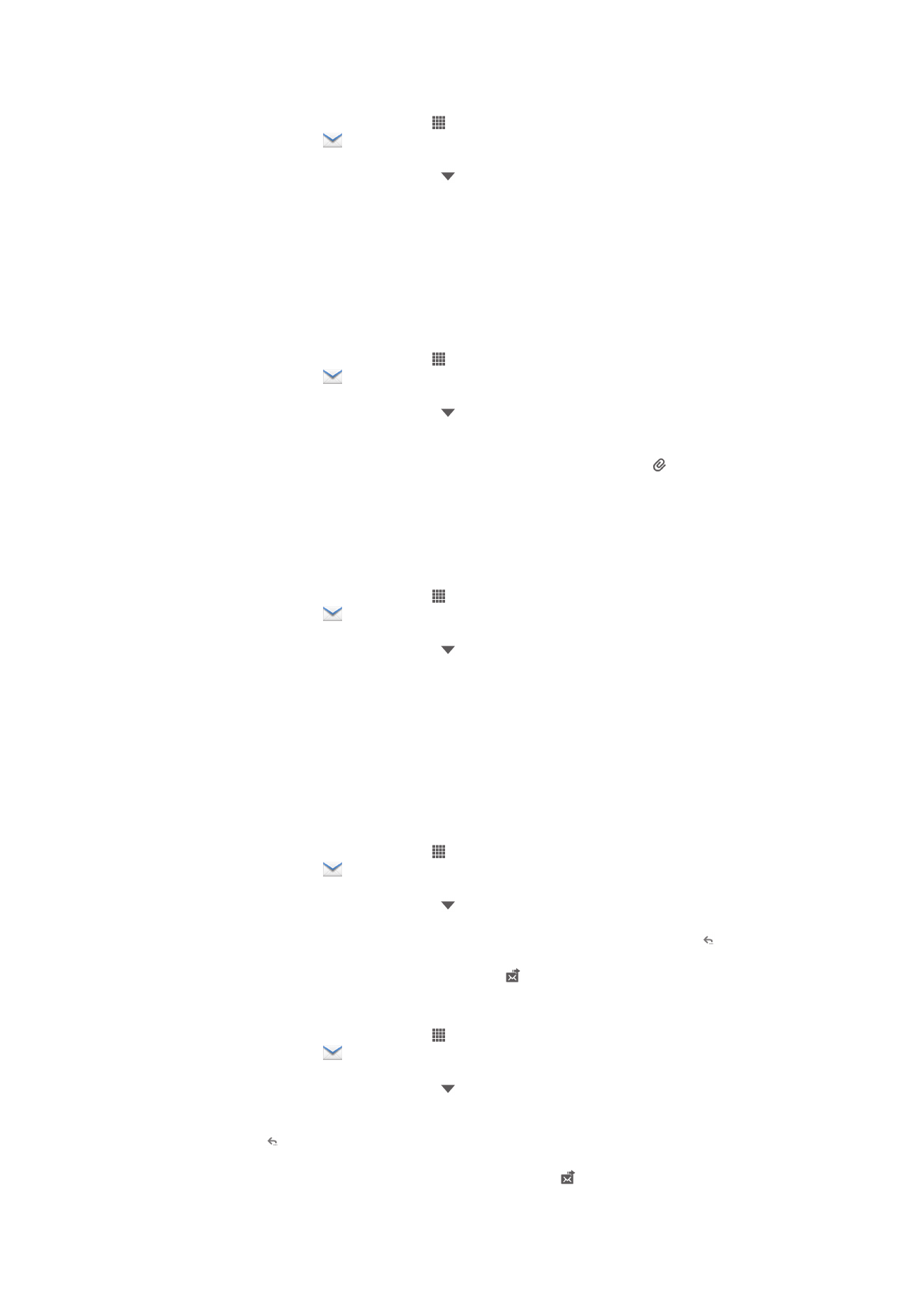
Per llegir els missatges de correu electrònic
1
Des de la Pantalla inicial, puntegeu en .
2
Trobeu i puntegeu en
. Apareix la safata d'entrada del compte de correu
electrònic per defecte. Si voleu consultar-ne un altre que hàgiu configurat al
dispositiu, puntegeu la barra que conté i seleccioneu el compte que vulgueu
consultar.
3
A la safata d'entrada del correu electrònic, desplaceu-vos cap amunt o cap avall i
puntegeu en el correu electrònic que voleu llegir.
4
Al camp de text del cos, separeu dos dits o pessigueu-los per allunyar o per
apropar la imatge.
5
Utilitzeu les fletxes de cap avant i cap enrere per llegir el missatge següent o
anterior.
Per visualitzar un fitxer adjunt d'un missatge de correu electrònic
1
Des de la Pantalla inicial, puntegeu en .
2
Trobeu i puntegeu en
. Apareix la safata d'entrada del compte de correu
electrònic per defecte. Si voleu consultar-ne un altre que hàgiu configurat al
dispositiu, puntegeu la barra que conté i després seleccioneu el compte que
vulgueu consultar.
3
Cerqueu i puntegeu el missatge que vulgueu a la safata d'entrada del correu
electrònic. El correus electrònics amb fitxers adjunts s'identifiquen amb .
4
Puntegeu la pestanya de fitxers adjunts al cos del correu electrònic. Apareixen
tots els fitxers adjunts en una llista.
5
Puntegeu
Carrega a sota d'un element adjunt.
6
Quan s'acabi de baixar el fitxer adjunt, puntegeu
Mostra o Desa.
Per desar l'adreça de correu electrònic d'un remitent en els contactes
1
Des de la Pantalla inicial, puntegeu en .
2
Trobeu i puntegeu en
. Apareix la safata d'entrada del compte de correu
electrònic per defecte. Si voleu consultar-ne un altre que hàgiu configurat al
dispositiu, puntegeu la barra que conté i després seleccioneu el compte que
vulgueu consultar.
3
Cerqueu i puntegeu el missatge que vulgueu a la safata d'entrada del correu
electrònic.
4
Puntegeu en el nom del remitent.
5
Puntegeu
D'acord quan se us demani que afegiu el nom als contactes.
6
Seleccioneu un contacte existent, o bé puntegeu en
Crea un contacte nou si
voleu crear un nou contacte.
7
Editeu la informació de contacte i puntegeu en
Fet.
Per respondre un missatge de correu electrònic
1
Des de la Pantalla inicial, puntegeu en .
2
Trobeu i puntegeu en
. Apareix la safata d'entrada del compte de correu
electrònic per defecte. Si voleu consultar-ne un altre que hàgiu configurat al
dispositiu, puntegeu la barra que conté i després seleccioneu el compte que
vulgueu consultar.
3
Cerqueu i puntegeu el missatge al qual vulgueu respondre i després puntegeu .
4
Puntegeu en
Respon o en Respon a tots.
5
Introduïu la resposta i a continuació puntegeu en .
Per reenviar un missatge de correu electrònic
1
Des de la Pantalla inicial, puntegeu en .
2
Trobeu i puntegeu en
. Apareix la safata d'entrada del compte de correu
electrònic per defecte. Si voleu consultar-ne un altre que hàgiu configurat al
dispositiu, puntegeu la barra que conté i després seleccioneu el compte que
vulgueu consultar.
3
Cerqueu i puntegeu el missatge que vulgueu reenviar.
4
Puntegeu en i, a continuació, puntegeu en
Endavant.
5
Puntegeu
Per a i introduïu l'adreça del destinatari.
6
Introduïu el text del missatge i a continuació puntegeu en .
52
Aquesta és una versió d'Internet d'aquesta publicació. © Imprimiu només per a ús privat.
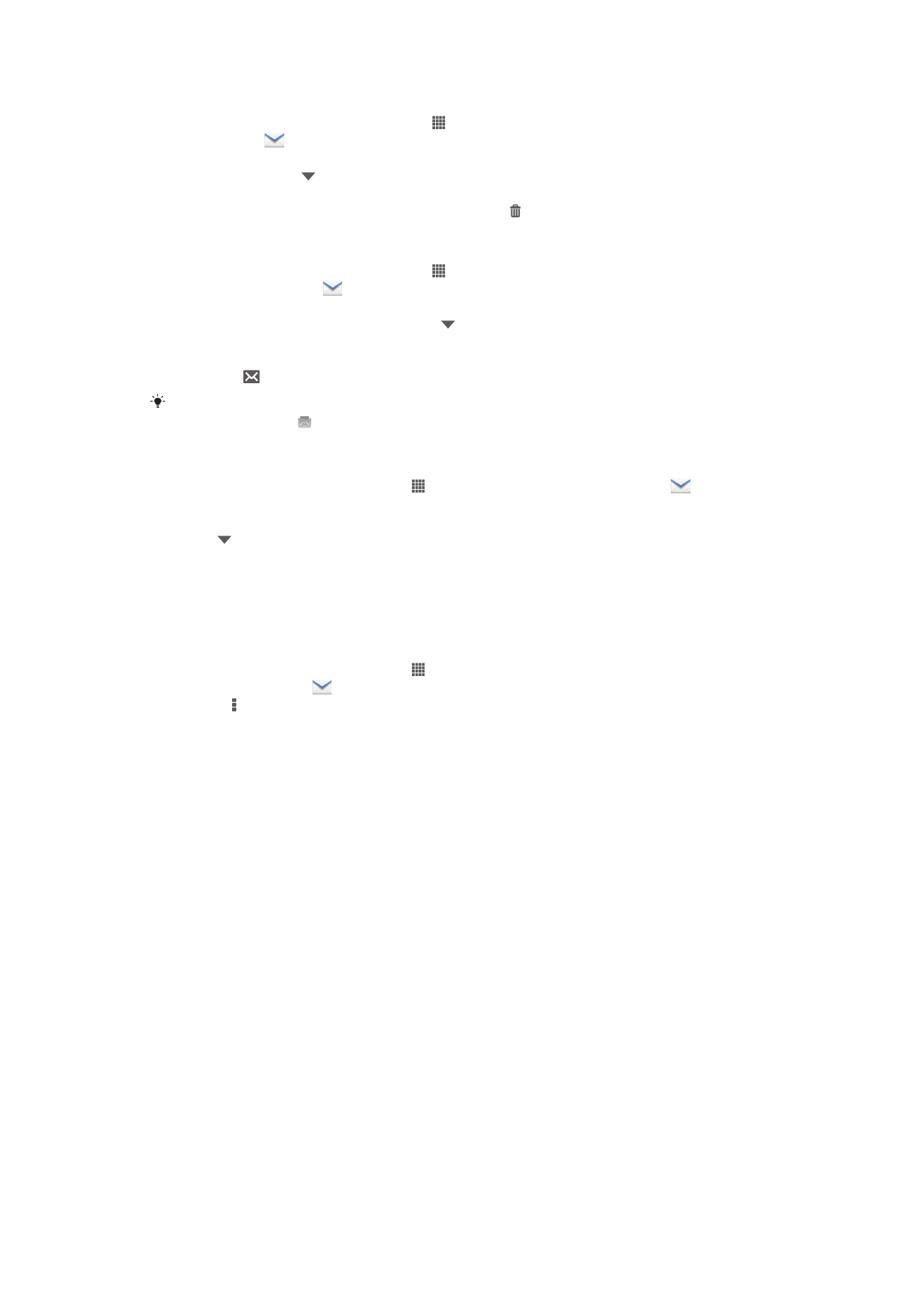
Per suprimir un missatge de correu electrònic
1
Des de la Pantalla inicial, puntegeu en .
2
Puntegeu en
. Apareix la safata d'entrada del compte de correu electrònic per
defecte. Si voleu consultar-ne un altre que hàgiu configurat al dispositiu, puntegeu
la barra que conté i després seleccioneu el compte que vulgueu consultar.
3
A la safata d'entrada del correu electrònic, marqueu la casella de selecció del
correu electrònic que vulgueu suprimir i puntegeu .
Per marcar un correu electrònic llegit com a no llegit
1
Des de la Pantalla inicial, puntegeu en .
2
Trobeu i puntegeu en
. Apareix la safata d'entrada del compte de correu
electrònic per defecte. Si voleu consultar-ne un altre que hàgiu configurat al
dispositiu, puntegeu la barra que conté i després seleccioneu el compte que
vulgueu consultar.
3
Marqueu la casella de selecció del correu electrònic que vulgueu i, a continuació,
puntegeu .
Per marcar un correu electrònic no llegit com a llegit, marqueu-ne la casella de selecció i
després puntegeu .
Per gestionar el correu electrònic per grups
1
Des de la Pantalla inicial, puntegeu i, a continuació, cerqueu i puntegeu
.
Apareix la safata d'entrada del compte de correu electrònic per defecte. Si voleu
consultar-ne un altre que hàgiu configurat al dispositiu, puntegeu la barra que
conté i després seleccioneu el compte que vulgueu consultar.
2
Marqueu les caselles de selecció dels correus electrònics que vulgueu
seleccionar.
3
En acabat, puntegeu una de les icones de la barra d'eines per, posem per cas,
moure els correus electrònics a una altra carpeta.
Per canviar la freqüència de comprovació de la safata d'entrada
1
Des de la Pantalla inicial, puntegeu .
2
Cerqueu i puntegeu
.
3
Premeu i després puntegeu
Paràmetres.
4
Si esteu utilitzant diversos comptes de correu electrònic, puntegeu el que vulgueu
ajustar.
5
Puntegeu
Freq. comprov. safata d'entrada i seleccioneu una opció.
53
Aquesta és una versió d'Internet d'aquesta publicació. © Imprimiu només per a ús privat.